Figma - это одно из самых популярных онлайн-приложений для дизайна и прототипирования, которое предлагает широкий набор функций и инструментов для работы. Но что делать, если вам не хватает некоторых функций в стандартной версии Figma? Решение простое - установить плагины! Они значительно расширяют возможности приложения и упрощают работу дизайнеров.
В данной статье мы расскажем вам, как добавить плагины в Figma, чтобы вам было удобнее и эффективнее работать. Мы подготовили подробную инструкцию, чтобы вы без проблем смогли установить и использовать любые нужные вам плагины.
Добавление плагинов в Figma - это очень простой процесс. Вам не потребуется быть опытным пользователем или программистом, чтобы справиться с этой задачей. Все, что вам понадобится - это ваш аккаунт в Figma и доступ к интернету. Далее мы расскажем вам подробно о том, как найти, установить и использовать плагины в Figma.
Шаг 1: Создание аккаунта в Figma
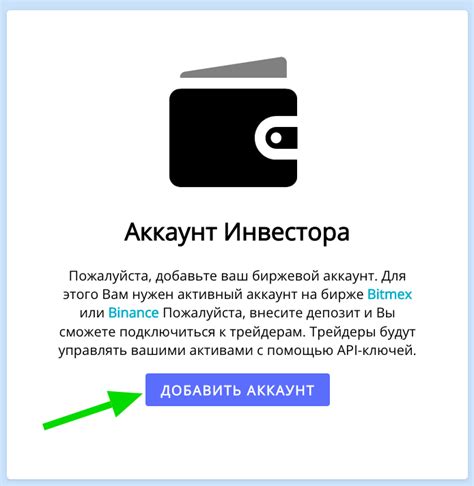
Для начала работы с плагинами в Figma вам необходимо иметь аккаунт. Если у вас уже есть аккаунт, то пропустите этот шаг.
Чтобы создать аккаунт в Figma, выполните следующие действия:
- Перейдите на официальный сайт Figma по ссылке: www.figma.com
- Нажмите на кнопку "Sign up" (Зарегистрироваться) в правом верхнем углу страницы.
- Выберите, каким способом вы хотите зарегистрироваться: через Google-аккаунт, через SSO (Single Sign-On) или с помощью электронной почты.
- В случае выбора регистрации с помощью электронной почты введите ваше имя, адрес электронной почты и придумайте пароль.
- Подтвердите свою регистрацию, следуя инструкциям, отправленным на вашу электронную почту.
Поздравляю! Теперь у вас есть аккаунт в Figma. Вы можете переходить к следующему шагу и устанавливать плагины.
Регистрация на официальном сайте Figma
Для того чтобы начать использовать плагины в Figma, вам необходимо иметь аккаунт на официальном сайте Figma. В этом разделе мы расскажем вам, как создать новый аккаунт.
1. Перейдите на официальный сайт Figma по адресу www.figma.com.
2. Нажмите на кнопку "Sign up" (Регистрация), которая расположена в правом верхнем углу главной страницы.
3. В открывшемся окне выберите способ регистрации: через электронную почту или через аккаунт Google.
4. Если вы выбрали регистрацию через электронную почту, введите свой адрес электронной почты и создайте пароль. Если же вы выбрали регистрацию через аккаунт Google, просто нажмите на кнопку "Continue with Google" (Продолжить с Google) и выполняйте указания системы.
5. После ввода всех необходимых данных, нажмите на кнопку "Sign up" (Зарегистрироваться).
6. После успешной регистрации вы будете перенаправлены на главную страницу Figma. Вам будет доступно создание и редактирование проектов, а также добавление и использование плагинов.
Теперь у вас есть аккаунт на официальном сайте Figma, и вы можете начать использовать все его возможности, в том числе и плагины.
Шаг 2: Поиск плагинов

После успешной установки Figma и входа в аккаунт вам понадобится найти плагины, которые будут полезны для вашей работы. Вы можете проверить, какие плагины уже доступны в разделе "Плагины" в меню приложения.
Там вы найдете категории плагинов, такие как "Дизайн", "Таймеры" и другие, а также список популярных и рекомендуемых плагинов. Вы также можете использовать строку поиска для быстрого поиска плагина по имени или ключевым словам.
Если вы знаете, что ищете конкретный плагин, можно воспользоваться интернет-ресурсами, посвященными плагинам Figma. Такие ресурсы предоставляют информацию о различных плагинах, их описания, функциональность и отзывы пользователей. Это поможет вам подобрать плагин, наиболее подходящий для ваших нужд.
После того, как вы нашли плагин, который вам интересен, нажмите на его название или кнопку "Установить". Figma автоматически установит плагин и добавит его в панель плагинов в приложении.
Не бойтесь экспериментировать и пробовать разные плагины. Они могут значительно улучшить вашу работу и сделать ее более эффективной и продуктивной.
Браузерный поиск плагинов на официальном сайте Figma
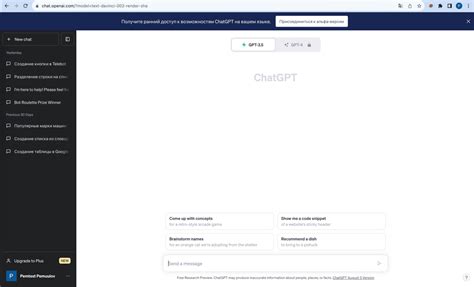
Официальный сайт Figma предоставляет удобный и простой способ найти и установить необходимые плагины для работы со своими проектами. Для этого вам понадобится лишь браузер и подключение к Интернету.
Для начала откройте браузер и перейдите на официальный сайт Figma по адресу https://www.figma.com/. Затем выполните следующие шаги:
- На главной странице сайта найдите кнопку "Plugins". Она расположена в верхней части страницы, рядом с логотипом Figma. Нажмите на эту кнопку.
- Вы перейдете на страницу "Плагины". Здесь вы найдете различные категории плагинов, такие как "Дизайн", "Прототипирование", "Коллаборация" и другие. Выберите интересующую вас категорию и нажмите на нее.
- На открывшейся странице плагинов вы можете использовать поисковую строку, чтобы найти определенный плагин. Наберите его название в строке поиска и нажмите "Enter" или кликните на кнопку "Поиск".
- Вы увидите список плагинов, отвечающих вашему запросу. Каждый плагин сопровождается кратким описанием и информацией о его разработчике. Чтобы узнать подробную информацию о плагине, кликните на его название.
- На странице плагина вы найдете более подробное описание его функционала, наличие демо-версии или скриншоты, а также кнопку "Установить". Нажмите на эту кнопку, чтобы добавить плагин к своей учетной записи Figma.
- После установки плагин будет доступен в вашем аккаунте Figma для использования в своих проектах. Чтобы найти и управлять установленными плагинами, перейдите в свой профиль в правом верхнем углу страницы и выберите "Плагины".
Теперь вы знаете, как использовать браузерный поиск плагинов на официальном сайте Figma. Откройте для себя новые инструменты и расширьте возможности работы с этим удобным инструментом для дизайна и прототипирования.
Шаг 3: Установка плагинов
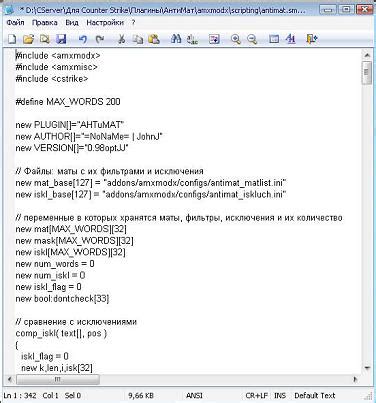
Установка плагинов в Figma очень проста и занимает всего несколько шагов:
- Откройте приложение Figma и войдите в свою учетную запись.
- Перейдите во вкладку "Плагины", которая находится в правом нижнем углу окна программы.
- Нажмите на кнопку "Просмотреть плагины", чтобы открыть библиотеку доступных плагинов.
- В поисковой строке вы можете найти плагины по названию или ключевым словам. Также можно просмотреть разделы с различными категориями плагинов.
- Выберите плагин, который вам интересен, и нажмите на кнопку "Установить".
- После установки плагин будет доступен во вкладке "Мои плагины".
- Чтобы активировать плагин, нажмите на его название во вкладке "Мои плагины".
Теперь вы готовы использовать плагины в Figma! Установка новых плагинов позволит вам расширить функциональность программы и упростить работу с проектами.
Загрузка плагина с официального сайта Figma

Чтобы загрузить плагин с официального сайта Figma, выполните следующие шаги:
- Откройте официальный сайт Figma - https://www.figma.com/plugins.
- На странице со списком плагинов вы можете воспользоваться поиском, чтобы найти нужный инструмент. Или просмотреть рекомендованные, популярные или новые плагины.
- Когда вы найдете нужный плагин, нажмите на него, чтобы открыть страницу с подробностями.
- На странице плагина вы найдете описание, скриншоты, инструкции по использованию и другую информацию. Если вы убедились, что это то, что вам нужно, нажмите на кнопку "Установить плагин".
- Figma откроет всплывающее окно для подтверждения установки плагина. Нажмите "Установить", чтобы начать загрузку.
- После завершения загрузки плагин автоматически добавится к вашему аккаунту Figma и будет доступен в программе.
Теперь вы можете начать использовать загруженный плагин в Figma и наслаждаться его функциональностью и возможностями!
Шаг 4: Активация плагинов
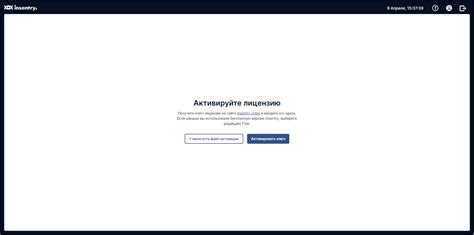
После установки плагинов в Figma необходимо активировать их для использования в своих проектах. Для этого следуйте следующим шагам:
- Откройте Figma и войдите в свою учетную запись.
- Перейдите в панель инструментов и нажмите на иконку "Плагины".
- В открывшемся окне выберите плагин, который вы хотите активировать.
- Нажмите на кнопку "Активировать" рядом с выбранным плагином.
После активации плагин будет доступен в вашем рабочем пространстве Figma. Теперь вы можете использовать его для улучшения рабочего процесса, добавлять новые функции и автоматизировать задачи в Figma. Помните, что каждый плагин имеет свои уникальные настройки и возможности, поэтому обязательно ознакомьтесь с документацией к плагину, чтобы понять, как правильно его использовать.